Настройка интеграции с СДЭК даст возможность рассчитывать цену доставки при оформлении заказа по тарифам СДЭК.
Возможности работы со СДЭК в интернет-магазине
- Калькулятор доставки
- Пункты выдачи СДЭК
- Пункты выдачи СДЭК на карте
- Ограничения для использования по местоположениям
- Информация о посылке в личном кабинете клиента
- Информация о посылке в административном интерфейсе менеджеров сайта
- Автоматическая проверка получения клиентом отправления
- Автоматическое закрытие заказа после вручения посылки
Авторизация на сайте СДЭК
Пройдя процедуру регистрации на сайте cdek.im, Вам нужно дождаться звонка от сотрудника компании «СДЭК». Они в разговоре Вам расскажут об условиях доставки посылок и перевода наложенных платежей. Оговорённые условия затем будут отражены в договоре на услуги доставки. Вместе с договором Вам будет предоставлен логин и пароль для доступа в личный кабинет компании «СДЭК» для получения отчётных документов, а также Api-ключи, необходимые для активации модуля доставки в платформе.
Настройка СДЭК в интернет-магазине
После заключения договора для подключения заходим в панель администрирования, раздел меню Продажи => Заказы => Способы доставки (рис.1), и добавляем новый способ доставки.

В настройках находим обработчик(рис.2), указываем СДЭК и сохраняем. Теперь вы сможете ввести логин и пароль, предоставленные менеджерами СДЭК. Выберите договор и коды тарифов, причем если в городе, который выберет клиент, не будет доставки по выбранным тарифом, доставка СДЭК скроется.
Важно! Выбирайте тарифы правильно, иначе доставка скроется. Если доставка пропала, посмотрите указаны ли у вас тарифы.
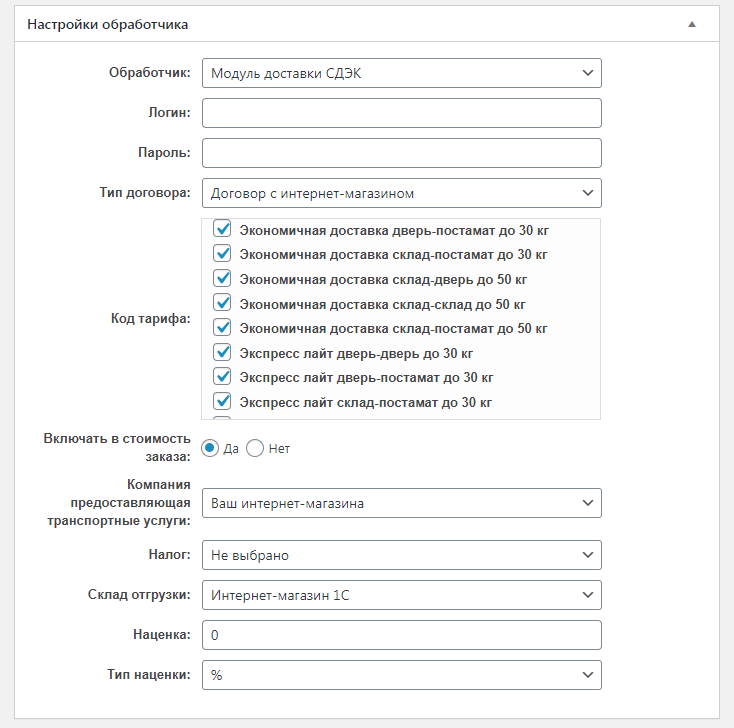
Начальной точкой будет местоположения будет местоположение склада отгрузки, если оно не указано, то местоположение компании. Для указания местоположения склада отгрузки перейдите в Бизнес =>Складской учет => Склады. Выберете склад и укажите местоположение.
Важно! В местоположениях на вашем сайте должны быть указаны коды КЛАДР. По ним платформа будет искать коды местоположений СДЭК, необходимые для расчета доставки.
Посмотреть общие параметры настроек для всех модулей доставок можно на странице Настройка способов доставки.
Прежде чем загружать пункты выдачи, загрузите местоположения СДЭК. Для этого нажмите кнопку Загрузить или обновить и дождитесь завершение процесса. Для загрузки пунктов выдачи СДЭК нажмите кнопку Загрузить или обновить напротив Пункты выдачи. Запустится процесс загрузки пунктов выдачи. Загруженные пункты выдачи вы можете посмотреть в разделе Бизнес => Складской учет => Склады.

Загруженные пункты выдачи не будут учувствовать в формировании остатков.
Если на сайте создать способ доставки и указать вариант доставки самовывоз, то клиенты смогут выбирать склады СДЭК, где они хотят получить заказ.

Если нажать «изменить пункт выдачи», то откроется окно с выбором склада. Склад можно выбирать из списка или на карте.

Если пунктов выдачи больше 5, то можно осуществлять по ним поиск. Если пунктов выдачи больше 20, то отображаться будут только первые 20, остальные по мере прокручивания списка или при поиске.
